Cómo crear una cuenta comercial de WhatsApp?
Consejos comerciales de WhatsApp
- WhatsApp Business presenta
- ¿Qué es WhatsApp Business?
- ¿Qué es la cuenta comercial de WhatsApp?
- ¿Qué es la API empresarial de WhatsApp?
- ¿Qué son las características comerciales de WhatsApp?
- Cuáles son los beneficios de WhatsApp Business
- ¿Qué es el mensaje comercial de WhatsApp?
- Precios de WhatsApp para empresas
- Preparación comercial de WhatsApp
- Crear una cuenta comercial de WhatsApp
- Verificar número comercial de WhatsApp
- Verificar cuenta comercial de WhatsApp
- Transferencia comercial de WhatsApp
- Convertir cuenta de WhatsApp en cuenta comercial
- Cambiar cuenta comercial de WhatsApp a WhatsApp
- Copia de seguridad y restauración de WhatsApp Business
- Consejos de uso de WhatsApp Business
- Use los consejos comerciales de WhatsApp
- Usar WhatsApp Business para PC
- Usar WhatsApp Business en la web
- WhatsApp Business para múltiples usuarios
- WhatsApp Business con Número
- Usuario de iOS empresarial de WhatsApp
- Agregar contactos comerciales de WhatsApp
- Conecte WhatsApp Business y la página de Facebook
- Estatutos en línea de WhatsApp Business
- Chatbot empresarial de WhatsApp
- Arreglar la notificación comercial de WhatsApp
- Función de enlace comercial de WhatsApp
26 de marzo de 2022 • Archivado en: Administrar aplicaciones sociales • Soluciones comprobadas
WhatsApp Business es un mensajero de chat instantáneo y gratuito para empresas B2B y B2C, que las ayuda a interactuar mejor con sus posibles clientes para promocionar sus productos y servicios.
Hay una gran cantidad de características nuevas que vienen con esta aplicación de mensajería dedicada para empresas. Estos incluyen el perfil comercial que proporciona los detalles de la empresa, funciones de respuesta automática que aseguran que cualquier mensaje que tenga en su cuenta de mensajería se reproduzca instantáneamente incluso cuando no esté presente. La respuesta automática se puede personalizar de acuerdo con el mensaje comercial que desea comunicar.
Otra característica esencial de la lista son las estadísticas de mensajes que garantizan que esté al tanto del rendimiento de su negocio, en términos de consultas recibidas.
Entonces, en pocas palabras, es aconsejable pasar de una cuenta personal de WhatsApp a un perfil de WhatsApp Business para construir la imagen de su marca.
Parte 1: abrir una cuenta comercial de WhatsApp por primera vez
Ahora, desea saber cómo crear una cuenta de WhatsApp Business. Entonces, sin perder tiempo, sigamos:
1.1 Cómo crear una cuenta comercial de WhatsApp en iPhone
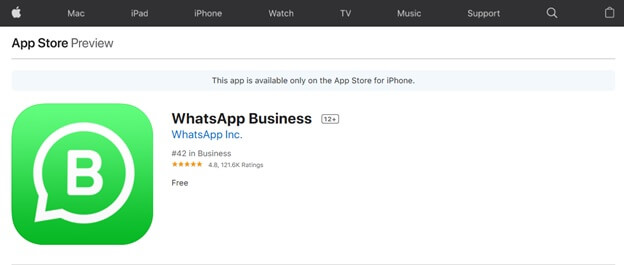
WhatsApp Business le permitirá comunicarse de manera más efectiva con sus clientes y ayudará a su empresa a fortalecer su identidad de marca. Te mostramos cómo abrir una cuenta comercial de WhatsApp en tu iPhone.
Paso 1: descargue la aplicación WhatsApp Business en su iPhone desde Apple Play Store para convertir WhatsApp en una cuenta empresarial. La aplicación está disponible de forma gratuita.
Paso 2: Instale la aplicación en su iPhone e inicie la aplicación.
Paso 3: cuando se abra la aplicación, elija entre Business o no Business.
Paso 4: Ingrese el teléfono móvil de su empresa y verifíquelo.
Paso 5: crea un perfil comercial en WhatsApp Business
1.1.2 Antes de descargar la aplicación, si no es mucha molestia sepa algunas cosas.
- Si tiene una cuenta actual de WhatsApp Messenger, puede mover fácilmente sus datos de registro, incluido el historial de conversaciones y los medios, a otra cuenta de WhatsApp Business.
- Su historial de chat no se puede volver a mover a WhatsApp Messenger si decide dejar de utilizar la aplicación WhatsApp Business.
- Puede utilizar la aplicación WhatsApp Business y WhatsApp Messenger al mismo tiempo si están conectados a diferentes números de teléfono. No es práctico tener un número de teléfono conectado a ambas aplicaciones simultáneamente.
1.1.3 Algunas características clave de WhatsApp Business

Perfiles comerciales

Para las organizaciones que necesitan que los clientes las vean y las encuentren fácilmente, la aplicación WhatsApp Business permite a los clientes crear un perfil comercial con datos de apoyo para sus clientes, como su ubicación, número de teléfono, imagen comercial, dirección de correo electrónico y sitio.
Herramientas de mensajería brillantes
Pasa tiempo con los nuevos aparatos informadores de WhatsApp. Uno de los dispositivos de información que viene con la aplicación WhatsApp Business es la característica exclusiva de "Respuestas rápidas". El instrumento le permite reutilizar y guardar los mensajes que envía con la mayor frecuencia posible para que pueda responder consultas básicas sin mucho esfuerzo en cuestión de segundos.
Otra herramienta es "Mensajes automáticos". Esto permite a las organizaciones establecer un mensaje de ausencia cuando no pueden responder, para que los clientes sepan cuándo anticipar una reacción. También puede hacer un mensaje de bienvenida para familiarizar a sus clientes con su negocio.
Estadísticas informativas
Las ideas informativas destacan que la aplicación permite a las organizaciones tener la capacidad de auditar las medidas fundamentales detrás de los mensajes que se envían. Puede obtener mediciones significativas, por ejemplo, la cantidad de mensajes que se enviaron correctamente, qué números se transmitieron y leyeron, etc.
Web WhatsApp
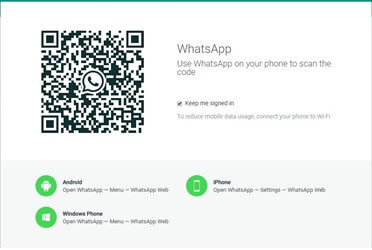
Además de utilizar la aplicación para recibir y enviar mensajes de los clientes, incluso puede recibir mensajes en su PC o área de trabajo, lo que la hace cada vez más abierta a los negocios, especialmente a aquellos que tienen grupos de servicios al cliente.
1.2 Cómo crear una cuenta comercial de WhatsApp en Android
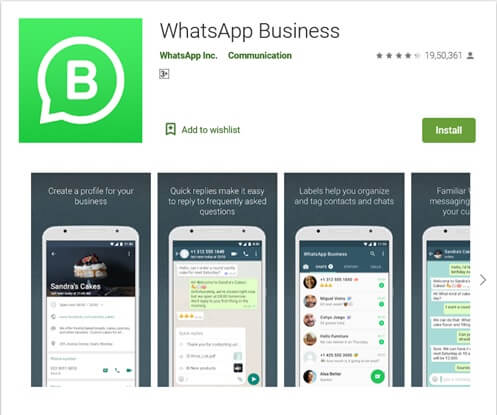
Aquí está la mini guía paso a paso sobre cómo crear una cuenta comercial de WhatsApp en su teléfono inteligente Android
Paso 1: para comenzar con WhatsApp Business, descargue la aplicación gratuita de Google Play Store.
Paso 2: el siguiente paso es registrarse en WhatsApp Business con el número de teléfono de su empresa. Esto facilitará la verificación del número más adelante.
Paso 3: una vez que se haya registrado en WhatsApp Business, ahora debe crear su perfil comercial. Los detalles se agregarán a través de la configuración > Configuración comercial > Perfil. Asegúrese de que es de suma importancia que la información que agregó sea correcta; incluye los datos de contacto, la dirección y otros datos clave.
Cuando haya creado la cuenta de su empresa en WhatsApp Business, es hora de mejorar la aplicación. WhatsApp Business presenta una gran cantidad de las últimas herramientas de mensajería que lo ayudan a conectarse de manera efectiva con sus posibles clientes. Configure la respuesta de mensaje instantáneo, hay tres opciones para la misma, que incluye el mensaje Ausente, el mensaje de saludo y las respuestas rápidas
Si desea transferir datos comerciales de WhatsApp, puede probarlo.
Parte 2: Pasos para crear una cuenta comercial de WhatsApp con una cuenta personal
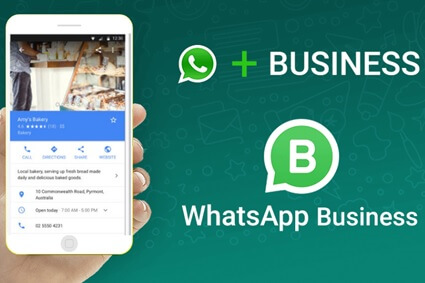
Has estado usando tu cuenta personal de WhatsApp para interactuar con tus clientes y quieres que esa cuenta se convierta en WhatsApp Business, right? Sí, puedes. Eso sí, tendrás que seguir un detallado paso a paso para crear una cuenta de WhatsApp empresarial a partir de tu cuenta personal.
2.1 Configurar una cuenta comercial de WhatsApp en el mismo teléfono
Paso 1: Inicie su aplicación personal de WhatsApp en su teléfono inteligente y luego vaya a Configuración> Chats> Copia de seguridad de chat. Tendrá que tocar el ícono "Copia de seguridad" para crear el chat de respaldo en la memoria interna de su teléfono inteligente.
Paso 2: El siguiente paso es descargar la aplicación WhatsApp Business en su teléfono inteligente. Esta aplicación de mensajería de chat gratuita está disponible en dispositivos iPhone y Android. Inicie esta aplicación una vez en su teléfono inteligente y ciérrela; esto creará una carpeta en la memoria interna.
Paso 3: Aquí, debe buscar en la memoria interna de su teléfono inteligente para encontrar la carpeta WhatsApp> Bases de datos. Copie todos los datos de chat de esa carpeta en la carpeta WhatsApp Business> Bases de datos. Explora archivos ES para copiar y pegar los elementos.
Paso 4: nuevamente, inicie WhatsApp Business y luego acepte los términos y condiciones y continúe. Ingresa tu número de teléfono y presiona Siguiente.
Paso 5: en este paso, deberá otorgar varios permisos según lo solicite la aplicación WhatsApp Business y luego verificar el número de teléfono de su empresa. La verificación del código enviado a su número es automática.
Paso 6: Y, finalmente, toque la restauración, y luego durante un tiempo para que se migre todo el historial de chat.
¿No es demasiado complicado el procedimiento anterior? Realmente lo es. Entonces, ¿por qué no tomar el camino fácil? Simplemente descargue la aplicación WhatsApp Business en su teléfono inteligente y cree una nueva cuenta, mientras que puede tener la copia de seguridad del chat que tuvo con los clientes usando su número personal de WhatsApp. Todo esto es posible con el software Dr.Fone. Es un software gratuito disponible solo en PC con Windows y Mac.
2.2 Configurar una cuenta comercial de WhatsApp en un teléfono nuevo
Con el kit de herramientas de Dr.Fone, tendrá la libertad de transferir datos directamente desde su WhatsApp de un iPhone a otro, y de manera similar para los dispositivos Android.
Guía paso a paso para transferir los datos anteriores a WhatsApp Business en un teléfono nuevo

Transferencia Dr.Fone-WhatsApp
Solución integral para administrar y transferir para WhatsApp Business
- Haga una copia de seguridad de su historial de WhatsApp Business Chat con un solo clic.
- También puede transferir chats de WhatsApp Business entre dispositivos Android e iOS con gran facilidad.
- Restauras el chat de tu iOS/Android en tu Android, iPhone o iPad en tiempo real rápido
- Exporte todos los mensajes de WhatsApp Business en su computadora.
Paso 1. Conecta tus dispositivos a la PC
En el panel izquierdo, busque la columna de WhatsApp y luego presione la opción "Transferir mensajes de WhatsApp".

Paso 2. Comience con la transferencia de mensajes de WhatsApp
El siguiente paso es la transferencia de hacer clic en la opción de "Transferir" para iniciar la transferencia de los mensajes de WhatsApp. Una cosa a tener en cuenta aquí es que cuando se completa la transferencia de datos de chat al teléfono de destino, los datos en el teléfono de origen se borrarán. Haga clic en "Sí" para confirmar.

Entonces, ahora comienza el proceso de transferencia de WhatsApp.

Paso 3. Espere hasta que se complete la transferencia del mensaje de WhatsApp
Cuando la acción de transferencia está en su lugar, no tiene que hacer nada. Simplemente siéntese y relájese hasta que la transferencia de mensajes de WhatsApp esté en su lugar; espere hasta el final. La transferencia se realizará una vez que vea el siguiente mensaje en la pantalla.

Conclusión
En este artículo, proporcionamos una sencilla guía paso a paso sobre cómo crear una cuenta empresarial de WhatsApp tanto en su dispositivo iOS como en su dispositivo Android. Además, descubrimos que su cuenta personal de WhatsApp podría convertirse en WhatsApp Business. Sin embargo, ese proceso fue un poco complicado; por lo tanto, consideramos su Dr.Fone alternativo que le permite mantener la copia de seguridad de todo su historial de chat de WhatsApp en su teléfono inteligente.






Alicia M.J.
editor de personal